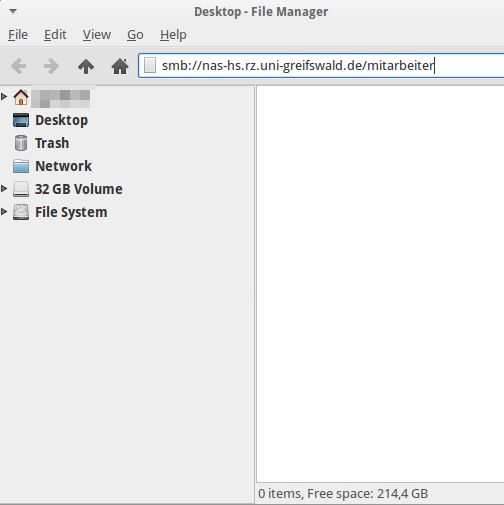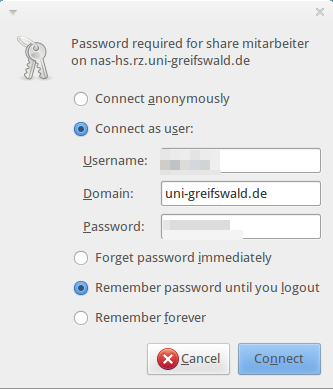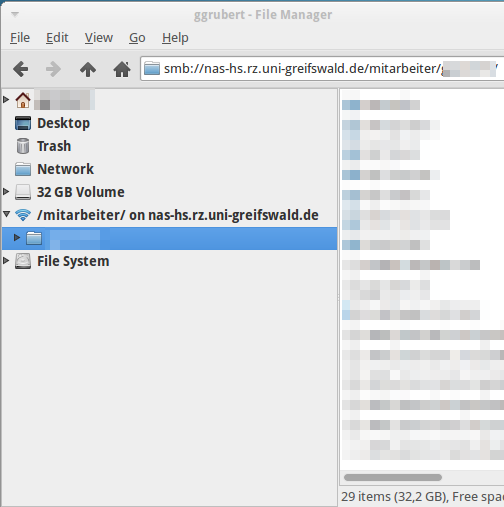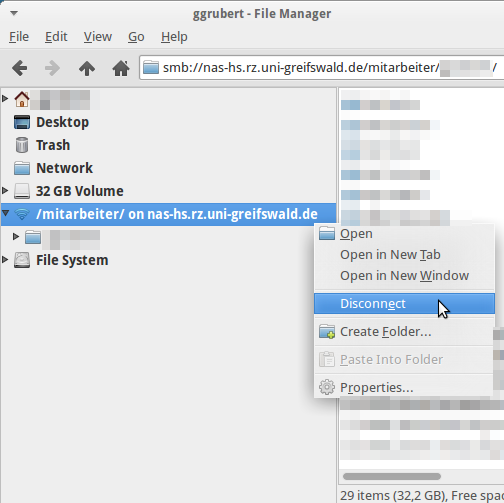Netzlaufwerkverbindung unter Ubuntu/Linux
Dieser Artikel beschreibt, wie Sie den zentralen Dateiserverdienst unter Linux am Beispiel von Ubuntu nutzen können.
Voraussetzung für das Anbinden einer Freigabe des zentralen Dateiservers ist, dass Sie sich im universitären Datennetz befinden. Dies ist gegeben, wenn Sie für Ihr Endgerät die Geräteregistrierung durchgeführt haben oder über WLAN mit dem eduroam der Universität Greifswald verbunden sind.
Wenn Sie sich außerhalb des Uni-Netzes oder im eduroam-WLAN einer anderen Einrichtung befinden, muss zunächst eine VPN-Verbindung aufgebaut werden.
Eine weitere zwingende Voraussetzung ist, dass das Paket cifs-utils installiert ist.
$ sudo apt-get install cifs-utilsIm Folgenden werden drei verschiedene Möglichkeiten beschrieben, um den zentralen Dateiserver anzubinden:
XFCE Dateimanager
Nachdem Sie den Dateimanager geöffnet haben, tragen Sie am einfachsten den zentralen Dateiserver direkt in der Adresszeile ein:
smb://spsc.rz.uni-greifswald.de/staff/ZENTRALER_BENUTZERNAME für den neuen Fileserver .
Im gezeigten Beispiel wird die globale Freigabe für Mitarbeiter ausgewählt.
Da die Homeverzeichnisse für Studierende bereits alle auf den neuen Fileserver migriert sind, lautet hier die Adresse
smb://spsc.rz.uni-greifswald.de/stud/ZENTRALER_BENUTZERNAME.
Anschließend werden Ihre zentralen Zugangsdaten benötigt. Tragen Sie im Domainfeld bitte
ad für spsc.rz.uni-greifswald.de
ein und klicken Sie Abschließend auf Connect (Verbinden). Somit ist Ihre Verbindung zum zentralen Dateiserver hergestellt. Um die Verbindung wieder zu trennen, klicken Sie mit der rechten Maustauste auf die Netzwerkverbindung und wählen Disconnect (Trennen).
Terminal/Konsole
Im Terminal kann die Freigabe über folgenden Befehl gemountet werden:
$ sudo mount -t cifs //spsc.rz.uni-greifswald.de/staff/ZENTRALER_BENUTZERNAME -o username=ZENTRALER_BENUTZERNAME,domain=ad,uid=$(id -u),gid=$(id -g),vers=3.0 /mountpointNach der Kennwortabfrage für den sudo-root-Zugriff kommt die Abfrage nach dem Kennwort für den Benutzer der Freigabe. Anschließend ist die Freigabe am gewählten /mountpoint verfügbar. Auch hier stehen neben der Freigabe mitarbeiter noch die Freigabe studenten bzw. die Institutsfreigaben zur Verfügung.
/etc/fstab
Soll eine Freigabe des zentralen Dateiserverdienstes automatisch beim Systemstart gemountet werden, empfiehlt es sich, dies über einen Eintrag in der /etc/fstab automatisch ausführen zu lassen. Hierfür muss zunächst eine Credentials-Datei angelegt werden, in der die Benutzerdaten für die Freigabe eingetragen sind. Diese Datei wird am Besten im Home-Verzeichnis hinterlegt und hat in diesem Beispiel den Namen .smbmount. Durch den führenden . wird die Datei als versteckt angesehen. Da in dieser Datei das Benutzerkennwort im Klartext steht, sollte die Datei zusätzlich noch mit Lese- und Schreibzugriff ausschließlich für root versehen werden.
$ vi ~/.smbmount
username=ZENTRALER_BENUTZERNAME
domain=ad
password=KENNWORT
$ sudo chown root:root ~/.smbmount
$ sudo chmod 600 ~/.smbmount$ vi ~/.smbmount
username=ZENTRALER_BENUTZERNAME
domain=ad
password=KENNWORT
$ sudo chown root:root ~/.smbmount
$ sudo chmod 600 ~/.smbmountAnschließend wird ein Eintrag in die /etc/fstab hinzugefügt. Dies muss auch mit root-Rechten geschehen.
$ sudo vi /etc/fstab
//spsc.rz.uni-greifswald.de/staff/ZENTRALER_BENUTZERNAME /Mountpoint cifs x-systemd.automount,x-systemd.idle-timeout=300s,credentials=/home/LOKALER_BENUTZERNAME/.smbmount,users,uid=1000,gid=1000,vers=3.0 0 0In der Zeile muss der lokale Benutzername des Systems eingetragen und ggf. die UID/GID angepasst werden. Die aktuellen Werte kann man über das Kommando id auslesen.
$ id
uid=1000(username) gid=1000(groupname) ... Nach dem nächsten Neustart des Systems wird die Verbindung mit dem Dateiserver automatisch hergestellt, sobald man auf das in der fstab definierte Zielverzeichnis /Mountpoint zugreift und sich im universitären Datennetz befindet. Nach 300s ohne Zugriff wieder das Verzeichnis wieder ausgehängt, beim nächsten Zugriff ist es aber sofort wieder verfügbar.